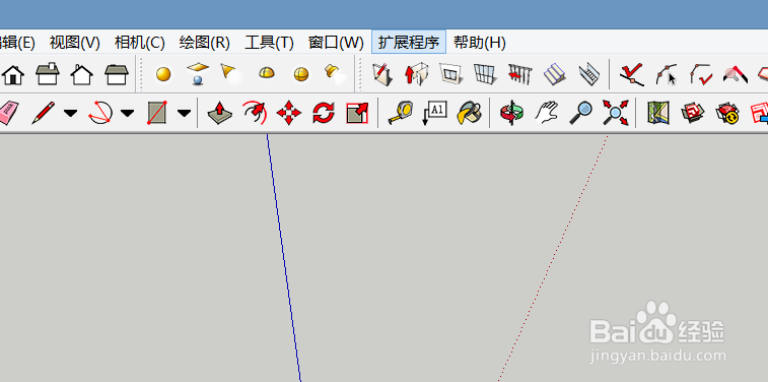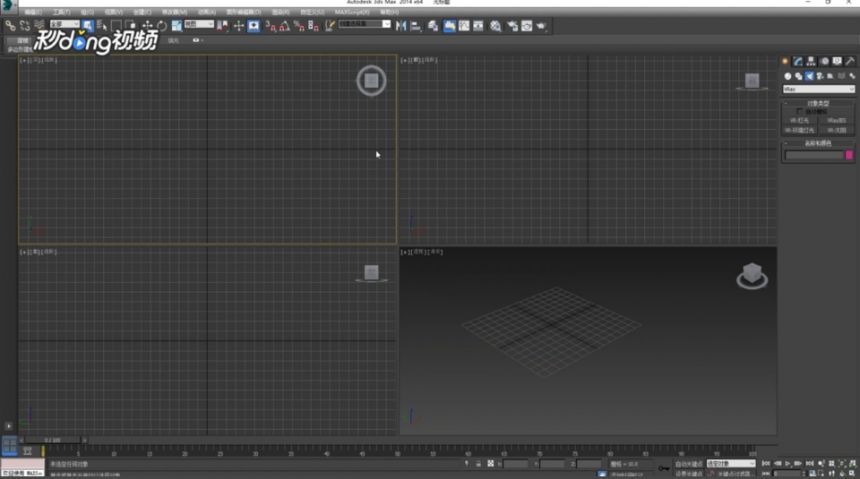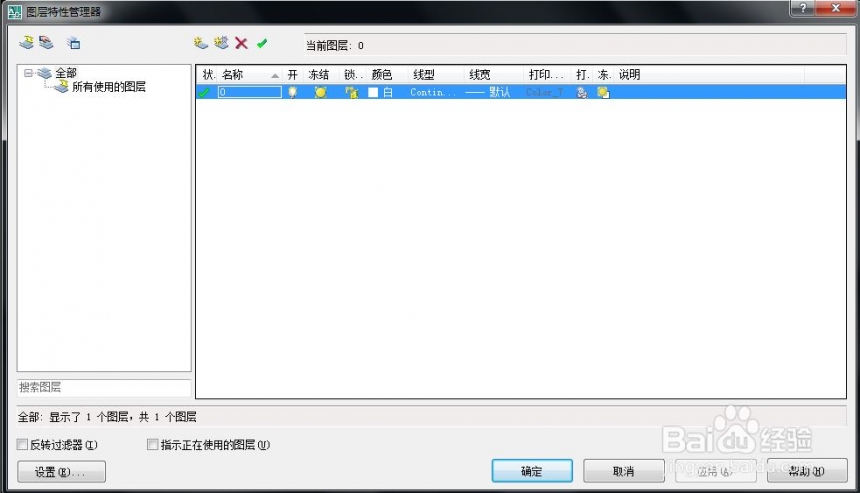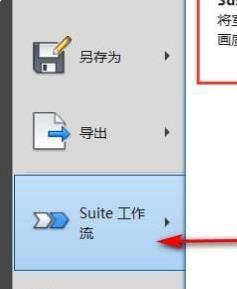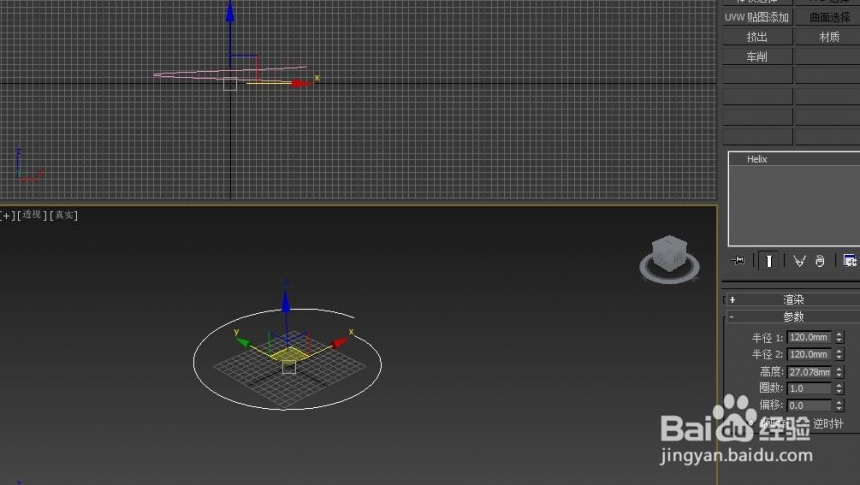怎么用AI制作半调图形效果?设计师传授AI做半调图形效果的经验!(ai怎么做彩色半调)优质
半调图形效果是一种用有规律的圆点绘图的图片效果。那么你知道怎么用AI制作半调图形效果吗?本期。云渲染农场为您带来了AI做半调图形效果的经验分享。快来和我们一起看看吧!
怎么用AI制作半调图形效果?
步骤一。打开AI新建一个图层。我们来演示AI做半调图形效果的方法。图层的大小根据自己需要设定。这里我设定的是2000*2000
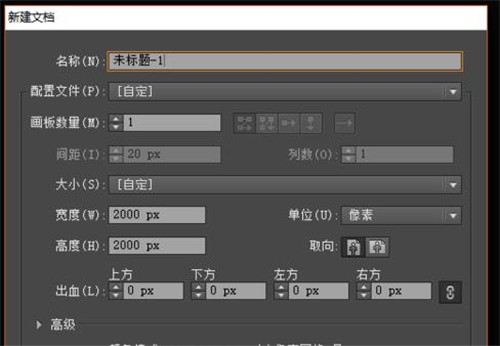
步骤二。在上面的工具栏点击效果>文档栅格效果设置。在设置面板中分辨率一栏选择“其他”。输入288。由于我们要运用到栅格化的效果。普通的矢量图遇到栅格化后会因为分辨率的问题让半调图形效果大打折扣。在此。我们将72ppi扩大4倍

步骤三。用星形工具。选中星形工具图标。在画布的任意地方双击两下。这时会弹出星形工具设置面板。在设置中。将半径1设置为800。半径2设置为420。角点数 设置为5。这些数值的设置不一定要是这样的。可以根据需求自行设置AI做半调图形效果的数值
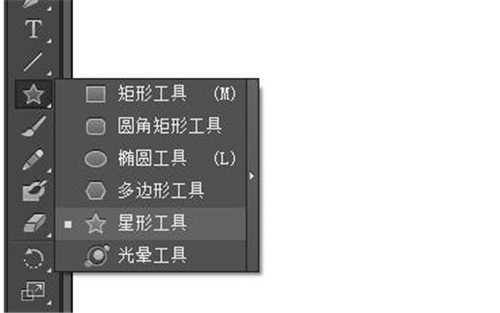
步骤四。再来画一个小的星形。选中已经画好的星形。利用快捷组合键ctrl+c复制。ctrl+f粘贴在前面。这时两个星形重叠在一起。表面上我们看不出任何变 化。我们再选中复制的星形。然后点击右键。选择变换-缩放。在缩放面板中等比缩放里设置25%。这就是把原有图形按等比例大小缩放。
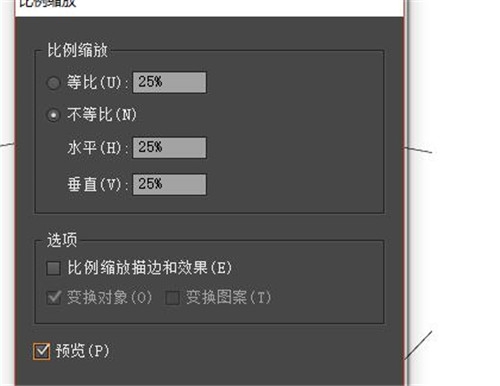
步骤五。先来为两个AI做半调图形效果的图形上色。关掉两个图形的描边。将小星形设置为深灰色#4D4D4D。大的星形保持白色填充。选中两个星形。进入【对象>混合>建立】
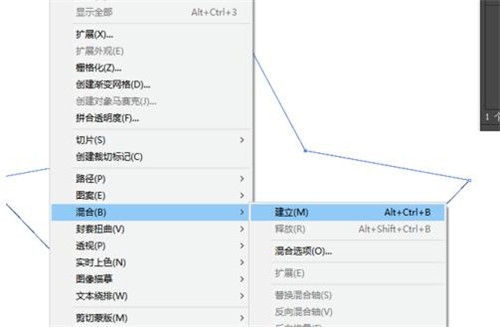
步骤六。选中图案。进入【效果>像素画>彩色半调】。应用彩色半调的效果后。画布上会弹出一个效果设置面板。数值按照下图2设置。熟悉后可以自行运用了
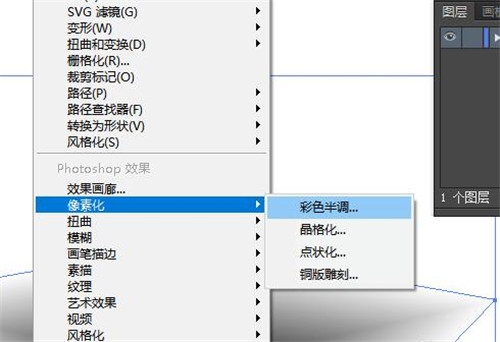
步骤七。选中图形。进入【对象>扩展外观】。然后接着继续在对象栏目下选择【对象>图像描摹>建立并扩展】。这样后。图层就变成矢量图了
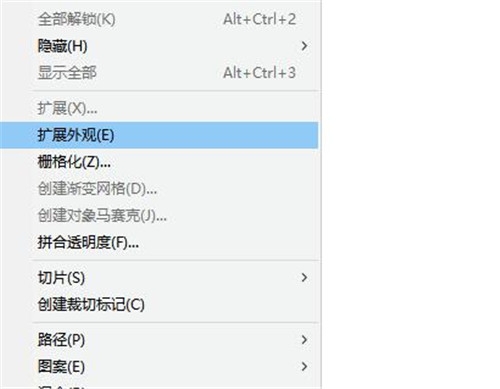
步骤八。选中这个图形。点击鼠标右键。选择取消编组。再重复这一步操作。这时。选中圆点外的白色。拖动如下图
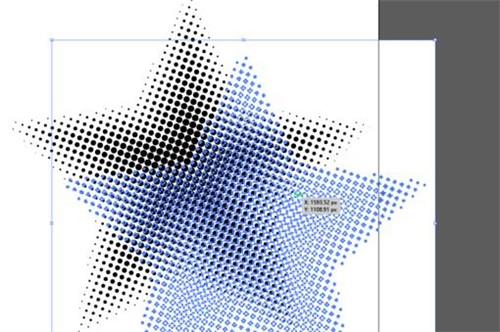
步骤九。直接将这个图形删除掉。剩下的就是半调图案的密布圆点。我们可以选中所有圆点。填充任意的颜色。做好的AI半调图形效果是不是很好看呢?
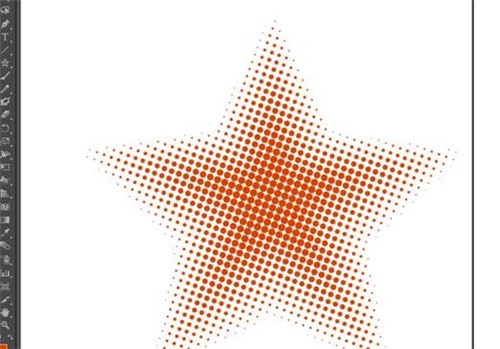
更多>>怎么用AI做喷溅效果?使用AI做喷溅效果的操作方法
以上就是云渲染农场为您带来的用AI制作半调图形效果的分享了。希望本期的分享能够给大家带来一定的帮助!
更多精选教程文章推荐
以上是由资深渲染大师 小渲 整理编辑的,如果觉得对你有帮助,可以收藏或分享给身边的人
本文地址:http://www.hszkedu.com/14520.html ,转载请注明来源:云渲染教程网
友情提示:本站内容均为网友发布,并不代表本站立场,如果本站的信息无意侵犯了您的版权,请联系我们及时处理,分享目的仅供大家学习与参考,不代表云渲染农场的立场!